Standar Pencadangan AOMEI adalah salah satu perangkat lunak cadangan terbaik best yang dapat Anda unduh di PC Windows untuk memastikan integritas data lengkap dengan mencadangkan file dan folder penting Anda.
Alat pencadangan file sangat diperlukan bagi siapa saja yang sering bekerja di depan komputer. Ini memberi Anda kemungkinan untuk menyusun rencana darurat yang dapat Anda gunakan kembali dalam skenario apa pun yang melibatkan kehilangan data.
Namun, menemukan aplikasi pencadangan yang tepat untuk pekerjaan itu bisa jadi sulit ketika ada begitu banyak pilihan di web. Namun menurut kami, AOMEI Backupper layak mendapatkan perhatian Anda. Ini dirancang untuk workstation dan server Windows.
Ulasan kami
- kelebihan
- Buat dan pulihkan cadangan dengan mudah
- Alat keamanan ekstra
- Versi gratis selamanya dan versi berbayar gratis untuk dicoba
- Kontra
- Tidak ada
AOMEI Backupper hadir dalam beberapa edisi, tetapi AOMEI Backupper Standard gratis. Itu dibungkus dalam antarmuka grafis yang bersih dan fitur kontrol intuitif untuk membantu Anda melakukan semua jenis tugas pencadangan. Alat ini juga merupakan pilihan tepat untuk
Cadangan QNAP.Lihat persyaratan, edisi, penyiapan, antarmuka, fitur, dan ulasan AOMEI Backupper kami.
Persyaratan sistem Pencadangan AOMEI
Sebelum Anda mengunduh AOMEI Backupper Standard, periksa apakah sistem Anda memenuhi prasyarat berikut:
- Prosesor: setidaknya 500 MHz x86 atau CPU yang kompatibel
- Penyimpanan: 256 Mb atau lebih RAM
- Ruang disk: sekitar 300 Mb untuk instalasi perangkat lunak
- Lain: mouse atau perangkat penunjuk lainnya, hak administrasi
- OS (PC): Windows 10, 8.1, 8, 7, Vista, XP (32-bit atau 64-bit)
- OS (server): Windows Server 2019, 2016, 2012, 2008, 2008 R2, 2003, 2003 R2
- Pilihan: DVD atau CD-RW drive
Versi gratis AOMEI Backupper
Ada enam edisi untuk diperebutkan. Standar Pencadangan AOMEI benar-benar gratis untuk digunakan dan tidak memiliki batasan waktu, tetapi Anda tidak dapat mengakses beberapa fitur lanjutan, seperti kloning sistem, pemulihan universal, pengaturan filter file, atau utilitas boot PXE.
Profesional Pencadangan AOMEI berisi set lengkap opsi dan pengaturan konfigurasi yang dikembangkan untuk aplikasi perangkat lunak ini. Ini tidak gratis, tetapi Anda memiliki waktu 30 hari untuk mengevaluasi semuanya tanpa biaya. Penggunaan komersial tidak diizinkan. Setelah bulan berakhir, mode pemulihan terkunci, jadi Anda hanya dapat melakukan pencadangan.

Sementara itu, Workstation Pencadangan AOMEI membuka kunci penggunaan komersial dan alat boot PXE. Server Pencadangan AOMEI memungkinkan untuk menginstal utilitas cadangan pada edisi Windows Server.
Teknisi Pencadangan AOMEI dilengkapi dengan alat penyebaran gambar, dan Teknisi Pencadangan AOMEI Plus memberi Anda kemungkinan untuk menyalin direktori instalasi dan membuat versi portabel.
Cara menginstal AOMEI Backupper
Menyiapkan AOMEI Backupper di PC Anda adalah tugas sederhana yang hanya membutuhkan beberapa detik. Selain memilih bahasa penginstalan, Anda dapat mengubah lokasi penyiapan default. Selain itu, Anda hanya perlu menekan tombol untuk menginisialisasi operasi pembongkaran penuh.
Ketika datang ke antarmuka grafis, AOMEI mengadopsi jendela utama modern dengan tampilan ramping dan tema biru, di mana Anda dapat dengan mudah mengakses area Home, Backup, Restore, Clone, dan Tools.
Cara menggunakan Pencadangan AOMEI
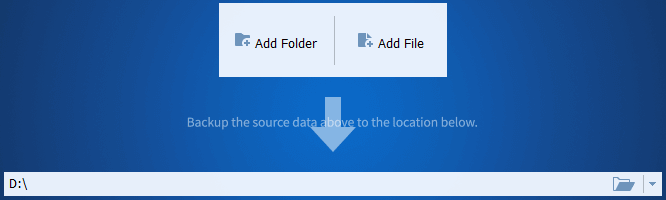
- Klik Cadangan Baru dan pilih Pencadangan Berkas.
- tekan Tambah berkas dan pilih file yang ingin Anda buat cadangannya.
- Klik tombol folder di bagian lokasi dan atur tujuan pencadangan.
- Klik Mulai Pencadangan dan tunggu sampai tugas selesai.
Apakah AOMEI Backupper aman?
Ya, AOMEI Backupper aman digunakan.
Ini adalah solusi perangkat lunak pencadangan yang sah yang memberi Anda beberapa opsi pencadangan gratis. Itu tidak mengunci Anda dari PC Anda saat membuat cadangan.
Di sisi lain, Anda harus memperhatikan fitur yang membuat perubahan permanen pada komputer Anda. Misalnya, jika Anda berencana untuk menghapus seluruh hard disk, pastikan untuk mencadangkan semuanya dan buat media yang dapat di-boot untuk menginstal ulang Windows.
Alat pencadangan dan pemulihan data yang sangat baik
Semua aspek dipertimbangkan, AOMEI Backupper memberikan solusi sederhana dan mudah untuk mencadangkan file, folder, partisi, sistem operasi, dan seluruh hard disk Anda. Itu tidak membebani kinerja komputer dan menyelesaikan tugas dengan cepat.
AOMEI Backupper memiliki opsi intuitif untuk pemula serta opsi lanjutan untuk yang berpengalaman individu yang tertarik dengan solusi pencadangan dan pemulihan data lengkap untuk workstation Windows dan server. Aplikasi ini mendukung beberapa bahasa antarmuka.
FAQ: Pelajari lebih lanjut tentang AOMEI Backupper
- Apakah AOMEI Backupper gratis?
Ya, ada edisi gratis selamanya yang disebut AOMEI Backupper Standard. Itu tidak memiliki batasan waktu, tetapi Anda tidak dapat mengakses beberapa fitur lanjutan.
- Bagaimana cara menggunakan AOMEI Backupper Professional?
Menggunakan AOMEI Backupper Professional mirip dengan menggunakan AOMEI Backupper Standard. Namun, Anda dapat menggunakan lebih banyak fitur, seperti opsi AOMEI PXE Boot Tool atau System Clone.
- Apa perangkat lunak pencadangan data lokal terbaik?
AOMEI Backupper ada di urutan teratas daftar kami dalam hal perangkat lunak pencadangan data lokal terbaik untuk WindowsPC. Jika Anda mencari aplikasi serupa, kami sarankan untuk memeriksa Acronis True Image, Pencadangan Todo EaseUS, dan Pencadangan Comodo.
![5 perangkat lunak pemulihan email Outlook terbaik [Unduh Gratis]](/f/df3c9a63014ba37fb391e5e1126b2329.jpg?width=300&height=460)

![Cara memulihkan file yang dihapus dari OneDrive [Panduan Cepat]](/f/a75bf9eefd4d8ed74f221ad76dd4210d.jpg?width=300&height=460)